Instale o Plex Media Server no CentOS 7
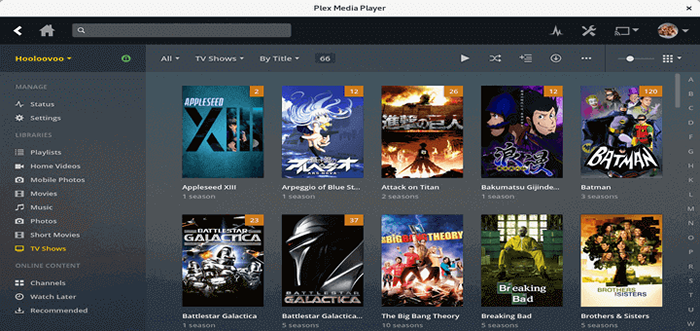
- 2875
- 722
- Randal Kuhlman
A mídia de streaming se torna cada vez mais popular nos últimos anos. Muitas pessoas gostam de acessar suas mídias de áudio e vídeo de diferentes locais e dispositivos. Com Servidor de mídia Plex Você pode alcançar facilmente exatamente isso (e muito mais) em praticamente qualquer plataforma.
Existem duas versões de Plex - livre e pago um.
Versão livre plex
Vamos dar uma olhada no que você pode fazer com Servidor de mídia Plex (grátis):
- Transmita seu conteúdo de áudio e vídeo
- Inclui aplicativo da web para acessar seu conteúdo
- Organize bibliotecas
- Notícias e podcasts
- Aplicativo móvel (com acesso limitado)
- Controle de voz
- Disponível em qualquer lugar
- PlexApp para controle remoto
- Suporte 4K
- Otimização de mídia para streaming livre de buffer
Versão paga do Plex
A versão paga do Plex, chamada Passagem plex, Adiciona os seguintes recursos:
- TV ao vivo e DVR
- Trailers de stream e extras. Adicione também letras às suas músicas, da Lyricfind
- Tenha tags geográficas e baseadas em cenas em suas fotos
- Use a sincronização móvel para uso offline
- Upload da câmera para sincronização sem fio de fotos
- Sincronizar conteúdo a vários provedores de nuvem
- Configure o Plex Home para compartilhar conteúdo com sua família e restringir qual conteúdo pode ser acessado do seu servidor
- Desbloqueie os recursos móveis
- Álbuns de fotos e vista da linha do tempo
Depende de você se você quiser gastar seu dinheiro arduamente ganho na versão paga do Plex, dado o fato de que a versão gratuita já fornece muitos recursos interessantes.
Observação isso para usar Plex, Você precisará ter uma conta ativa, que você pode criar aqui. O processo é simples e direto, para que não paremos para revisar a criação da conta.
Instalando o Plex Media Server no CentOS 7
Instalação Plex é uma tarefa relativamente fácil. Antes de começarmos, verifique se o seu sistema está atualizado executando:
Atualização $ sudo yum
Em seguida, vá para a página de downloads do Plex e faça o download do pacote para o seu Linux Distro. É muito mais fácil fazer isso simplesmente lidando com o local do link para download com o botão direito do clique e você pode executar:
$ sudo rpm -ivh https: // downloads.Plex.TV/Plex-Media-Server/1.13.8.5395-10D48DA0D/PlexMediaServer-1.13.8.5395-10D48DA0D.x86_64.RPM
Como alternativa, você pode baixar o pacote no seu sistema com o comando wget, como mostrado.
$ wget https: // downloads.Plex.TV/Plex-Media-Server/1.13.8.5395-10D48DA0D/PlexMediaServer-1.13.8.5395-10D48DA0D.x86_64.RPM
Use o comando yum para instalar o Plex servidor.
Agora certifique -se disso Plex é iniciado automaticamente após a reinicialização do sistema e inicie o serviço.
$ sudo systemctl atable plexmediaServer.Serviço $ sudo systemctl start plexmediaServer.serviço
Configure o Plex Media Server no CentOS 7
O Plex vem com uma interface da web de pré-instalação, através da qual você pode gerenciar seu servidor. Pode ser acessado em:
http: // [yourserver-ip-address]: 32400/web/
No meu caso, este é:
http: // 192.168.20.110: 32400/web/
Você será solicitado a fazer login com sua conta Plex. Quando você se autentica, você verá algumas janelas sobre como o Plex funciona e o segundo fornecendo uma lista de opções pagas.
Vamos para o próximo, onde podemos configurar o nome do nosso servidor. Você pode inserir o que quiser aqui:
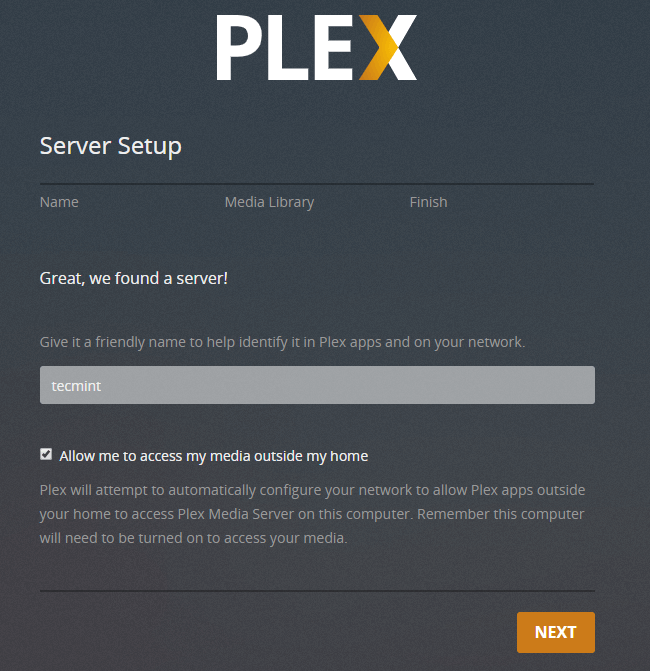 Configuração do servidor de mídia Plex
Configuração do servidor de mídia Plex Em seguida, você pode organizar sua biblioteca de mídia. Basta clicar no “Adicionar biblioteca”Botão e navegue até sua mídia.
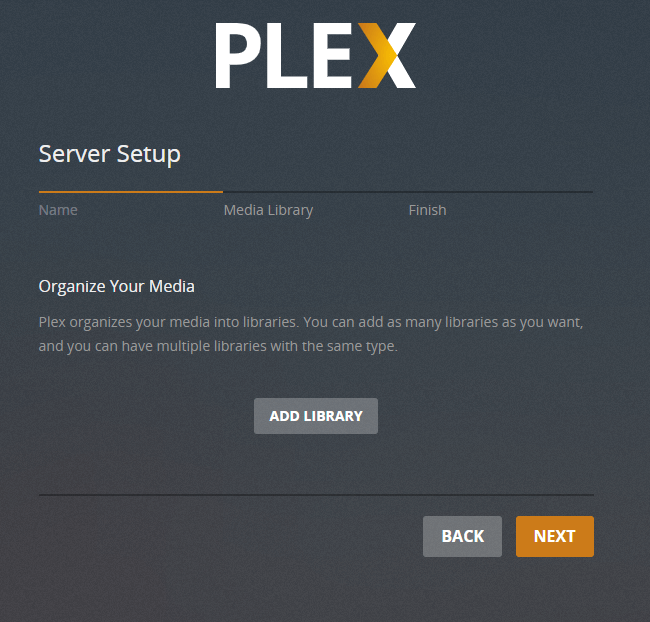 Mídia Plex Organize
Mídia Plex Organize Depois de configurar sua biblioteca de mídia, você está pronto e pode concluir a configuração.
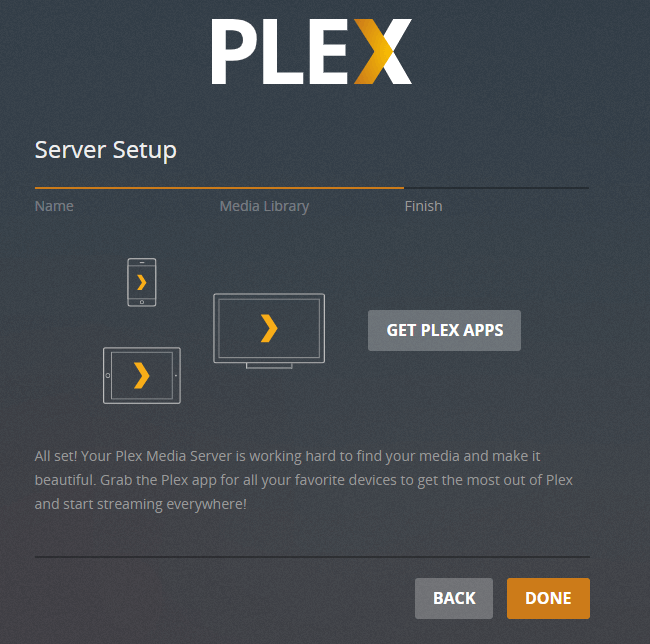 A configuração do servidor de mídia Plex conclui
A configuração do servidor de mídia Plex conclui Se você pulou a configuração da biblioteca de mídia, poderá adicionar mais mídia posteriormente clicando no Plus "+" Assine ao lado da biblioteca no menu do lado esquerdo. Ao configurar sua mídia, pode ser útil verificar a Convenção de Nomeação do Plex aqui.
Se você configurou o Plex em um servidor público, é recomendável desativar Dlna Como será acessível na porta 1900. Se você configurou o Plex em um servidor doméstico, pode deixá -lo ativado para que a mídia do seu servidor seja compartilhada entre os dispositivos na mesma rede.
Para ativar ou desativar Dlna Clique em "Configurações”No canto superior esquerdo e depois role para baixo até“Dlna”. A partir daí, você pode verificar a caixa para ativar ou desmarcar para desativar Dlna:
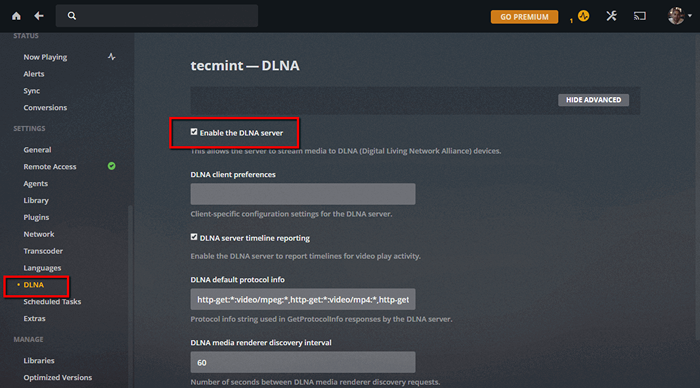 Ativar Dlna Plex
Ativar Dlna Plex Conecte -se ao seu servidor Plex
Agora que seu servidor de mídia está em funcionamento, apenas a coisa que resta a fazer é:
- Baixe o cliente apropriado para conectar -se ao seu servidor. Isso pode ser feito pelo seu telefone, PC, Mac etc.
- Autentique no aplicativo com as mesmas credenciais que você usou para o seu servidor Plex.
- Comece a apreciar sua mídia.
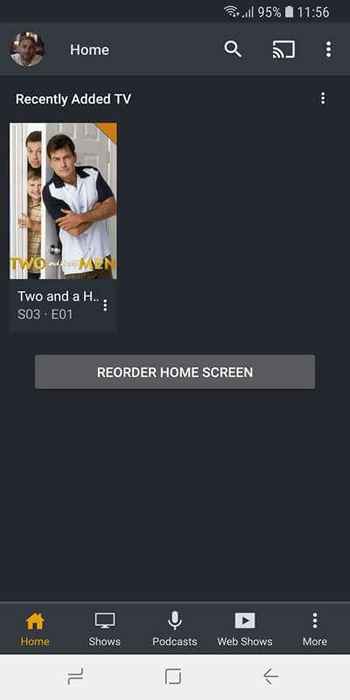 Conecte -se ao servidor de mídia Plex
Conecte -se ao servidor de mídia Plex O Plex é fácil de usar, apresenta um servidor de mídia Rich para ajudá -lo a aproveitar sua mídia de quase todos os dispositivos e lugar.
- « Zulip - Aplicativo de bate -papo mais produtivo para bate -papo em grupo ou equipe
- Como criar e usar o comando alias no Linux »

